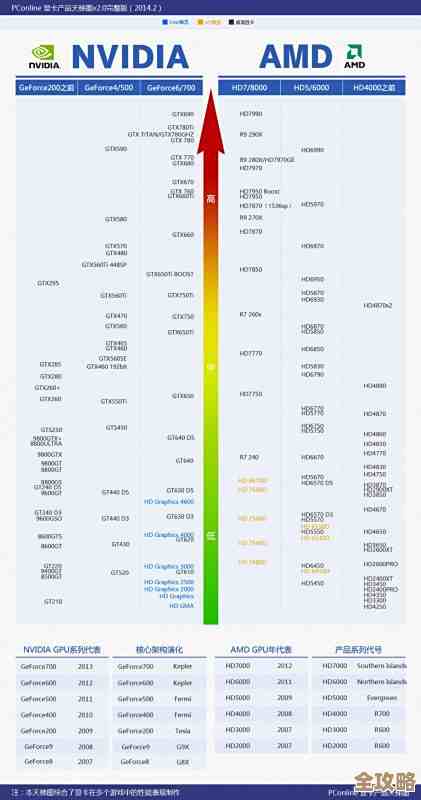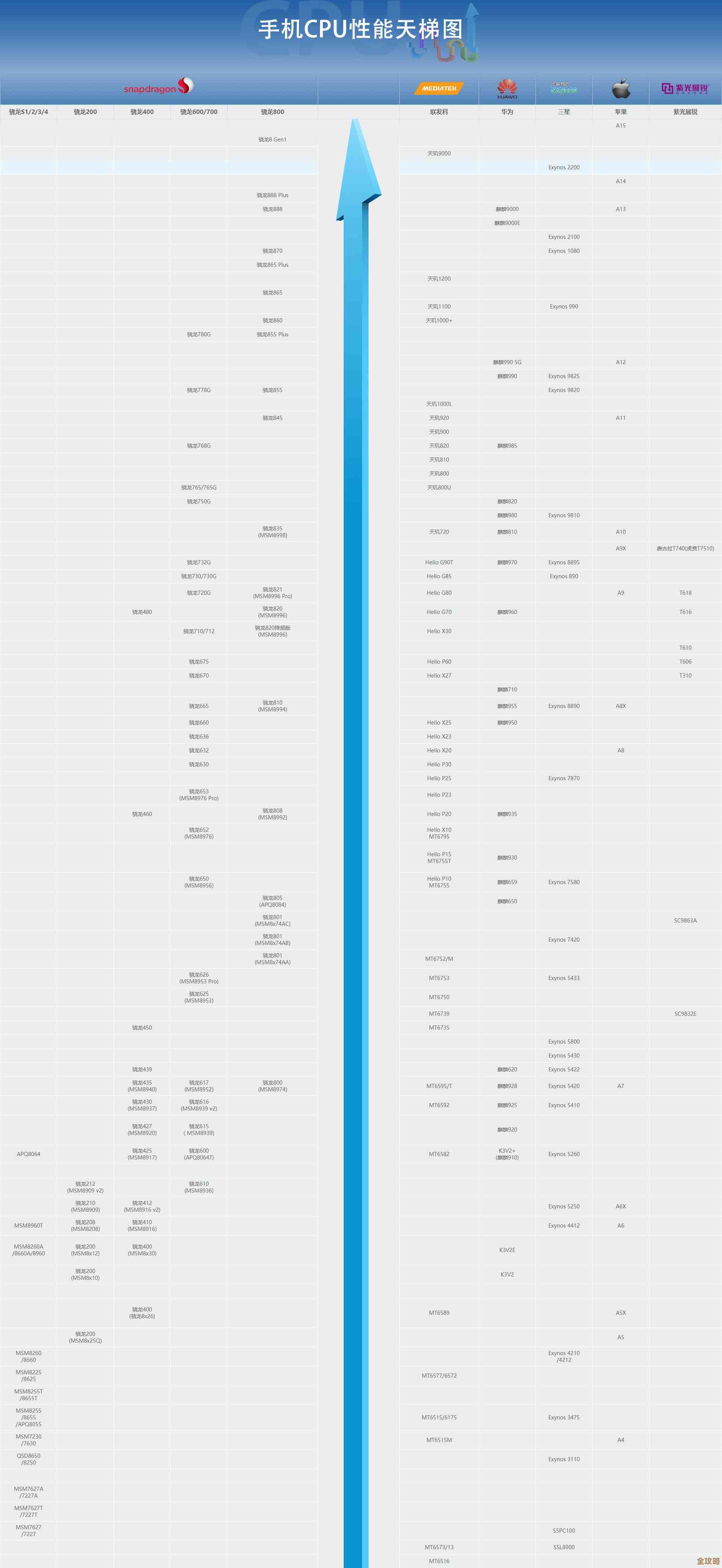Windows 11更新后出现黑屏问题的应对方案
- 问答
- 2025-11-18 18:41:07
- 3
首先需要理解,Windows 11更新后黑屏是一个相对常见但可能由多种原因引起的问题,黑屏可能表现为更新后完全无显示,也可能能看到鼠标指针但无法进行任何操作,请不要慌张,以下方法从简单到复杂,大部分用户可以通过前几种方法解决问题。
来源参考:微软官方支持社区、Tenforums、BleepingComputer等技术论坛的常见问题汇总。
第一步:基础检查与强制重启
这永远是第一步,也是最有效的一步,更新过程有时会导致显卡驱动或系统服务暂时性冲突,一次彻底的重启可以解决大部分临时性问题。
- 长按电源键强制关机: 如果电脑完全无响应,请长按电源按钮10秒钟左右,直到电脑完全关闭。
- 断开外围设备: 拔掉所有不必要的外部设备,包括U盘、移动硬盘、打印机、额外显示器等,只保留键盘和鼠标,特别是某些外接存储设备可能会干扰系统正常启动。
- 等待一分钟后重新开机: 按下电源键启动电脑,观察是否恢复正常。
如果仍然黑屏,但这次能看到Windows启动的圆圈图标然后才黑屏,或者能看到鼠标指针,请继续尝试下一步。
第二步:尝试进入安全模式
安全模式是Windows的一个最小化启动状态,只加载最基本的驱动和程序,如果能进入安全模式,说明系统核心没有损坏,问题很可能出在显卡驱动或最近安装的软件上。
方法A:使用强制重启中断启动序列(适用于能部分启动但登录前黑屏的情况)

- 在电脑启动时,当看到Windows圆圈图标或任何启动迹象时,立即长按电源键强制关机。
- 重复这个操作两到三次(开机 -> 看到标志 -> 强制关机),在第三次或第四次启动时,Windows通常会进入“自动修复”环境。
- 在自动修复界面,选择“高级选项”。
- 进入高级选项后,依次选择“疑难解答” -> “高级选项” -> “启动设置” -> “重启”。
- 电脑重启后,会看到一个选项列表,按数字键 4 或 F4 进入安全模式。
方法B:使用安装介质(如果方法A无效) 如果无法触发自动修复,你需要准备一个Windows 11的安装U盘,从另一台正常工作的电脑上,使用微软官方的“媒体创建工具”制作一个,然后从U盘启动电脑,在语言选择后的安装界面,点击左下角的“修复计算机”,后续步骤与方法A的第3步之后相同。
进入安全模式后,可以尝试以下操作:
-
卸载最近的更新:
- 打开“设置” -> “Windows更新” -> “更新历史记录”。
- 在最下方找到“相关设置”下的“卸载更新”。
- 在打开的列表中,你会看到最近的质量更新或功能更新,选择最近安装的那个,点击“卸载”。来源参考:微软官方支持文档关于卸载Windows更新的说明。
-
回滚或更新显卡驱动程序:
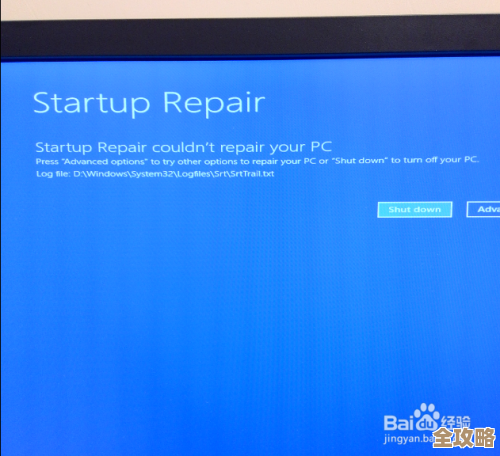
- 在安全模式下,右键点击“开始”按钮,选择“设备管理器”。
- 展开“显示适配器”,右键点击你的显卡(如NVIDIA或AMD显卡),选择“属性”。
- 在“驱动程序”选项卡下,回退驱动程序”按钮是可点击的(这通常发生在更新驱动之后),尝试点击它,恢复到旧版本的驱动。
- 回退”不可用,可以选择“卸载设备”,并勾选“尝试删除此设备的驱动程序”。注意: 卸载后屏幕分辨率会变低,这是正常的,重启电脑,Windows会尝试安装一个兼容的基础显示驱动,或者你可以手动去显卡官网下载最新驱动安装。
-
执行系统文件检查:
- 在安全模式下,右键点击“开始”按钮,选择“Windows终端(管理员)”或“命令提示符(管理员)”。
- 输入命令
sfc /scannow并按回车,这个命令会扫描并修复受损的系统文件。来源参考:微软官方关于SFC工具的使用文档。
第三步:使用系统还原点
如果你在更新前启用了系统保护并创建了还原点,这是最干净利落的解决方案。
- 在安全模式下的“高级选项”界面(或通过上述方式进入自动修复环境),选择“疑难解答” -> “高级选项” -> “系统还原”。
- 系统会提示你选择一个还原点,选择更新安装之前的一个日期和时间点。
- 按照提示完成还原过程,这个过程不会影响你的个人文件,但会卸载还原点之后安装的程序和更新。
第四步:修复安装(最后的手段)
如果以上所有方法都失败了,你可以尝试“修复安装”,这相当于重新安装Windows,但会保留你的个人文件、设置和大部分应用程序。来源参考:多个技术博客推荐的“In-place Upgrade”方法。
- 你需要一个Windows 11的安装U盘。
- 从U盘启动,进入安装界面。
- 选择语言和键盘布局后,点击“下一步”。
- 点击“现在安装”。
- 在输入产品密钥的页面,点击“我没有产品密钥”(系统会自动激活)。
- 选择你要安装的Windows 11版本,然后接受许可条款。
- 在接下来的安装类型选择中,非常重要:选择“升级:安装Windows并保留个人文件、应用和设置”。
- 之后的过程类似于系统更新,等待其完成即可,这能修复核心系统文件,同时最大程度保留你的数据。
总结一下顺序:强制重启 -> 安全模式(卸载更新/驱动)-> 系统还原 -> 修复安装。 对于绝大多数用户来说,前两步已经足以解决问题,如果问题持续存在,可能涉及硬件故障,建议联系专业技术人员或电脑品牌的客服寻求帮助。
本文由芮以莲于2025-11-18发表在笙亿网络策划,如有疑问,请联系我们。
本文链接:https://www.haoid.cn/wenda/63359.html